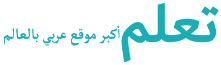استخدام برنامج السناب شات
عناصر المحتوي
مقالات قد تهمك
معلومات عن تاريخ برنامج السناب شات (بالإنجليزية: SnapChat) هو تطبيق أنشأه دانيل سميث، وفريقه في جامعة ستانفورد يتيح لمستخدميه إمكانية التقاط الصور، وتسجيل مقاطع الفيديو، والتي تُسمى بسناب (بالإنجليزية: snaps)، ثم إضافة وصف، أو عنوان فرعي لها، وإرسالها إلى أفراد محددين، كما يوّفر سناب شات لمستخدميه إمكانية تعيين حد زمني لعرض هذه الصور، ومقاطع الفيديو، لتتم إزالتها بعد ذلك من خادم السناب شات، وجهاز المستلم، مما يعزّز من خاصية الأمان للمستخدمين الذين يشعرون بالقلق حيال إمكانية تخزين صورهم على الإنترنت، أو استخدامها دون إذن منهم.[١]
تاريخ السناب شاب
تم تطوير تطبيق السناب شات على يد فريق صغير من طلاب جامعة ستانفورد، ثم أُطلق في شهر أيلول من عام 2011م لأجهزة أبل آي أو أس (Apple iOS)، و أندرويد جوجل (Google Android)، ثم قدّم مركز معلومات الخصوصية الإلكترونية (EPIC) شكوى ضد شركة سناب شات، إلى جانب لجنة التجارة الفيدرالية (FTC) في أيّار من عام 2013م، حيث ادّعت أنّ الشركة تضلل المستخدمين من خلال تشجيعهم على الاعتقاد بإزالة الصور بشكل دائم من خوادم السناب شات خلال ثوانٍ من مشاهدتها، وغيّرت شركة سناب شات في أيلول من عام 2016م اسمها إلى شركة (Snap Inc).[٢]
البدء باستخدام السناب شات
يمكن البدء باستخدام تطبيق السناب شات عن طريق تحميله مجاناً لنظام الأي أو أس (iOS) من الآيتونز (بالإنجليزية: iTunes)، أو لنظام الأندرويد (بالإنجليزية: Android) من مشغل جوجل (بالإنجليزية: Google Play)، والتأكد من امتلاك أحدث الإصدارات في حال كان الشخص يمتلك حساباً منه بالفعل، ويتم إنشاء الحساب عن طريق إدخال عنوان بريد إلكتروني، وكلمة مرور، واسم مستخدم، ثم يسأل السناب شات فيما إذا أراد الشخص معرفة أصدقائه الذين يستخدمون تطبيق السناب شات من الموجودين على شبكات التواصل الاجتماعي.[٣]
استخدام السناب شات
يمكن التقاط الصور، ولقطات الفيديو على السناب شات بالضغط فوق زر الكاميرا والتي تكون على شكل دائرة في المنتصف، والاستمرار بالضغط على الزر لتسجيل فيديو، وللتبديل بين الكاميرا الأمامية والخلفية يمكن الضغط على أيقونة التبديل بين الكاميرات، أو النقر المزدوج على الشاشة، كما يستطيع مستخدم السناب شات التقاط عدة سنابات (بالإنجليزية: Multi Snap)، وذلك بالاستمرار بالضغط على زر تشغيل الكاميرا، والاستمرار بالضغط عليهه حتى بعد انتهاء الوقت المحدد، حيث سيبدأ السناب شات بتسجيل لقطة أخرى تلقائياً، وعند الانتهاء ستظهر اللقطات في أسفل الشاشة؛ ليحتفظ المستخدم باللقطات التي يريدها، ويسحب اللقطات التي لا يريدها إلى سلة المهملات،[٤]كما يستطيع المستخدم إضافة فلتر على اللقطة التي أخذها، عن طريق سحب الشاشة إلى اليسار واليمين لاختيار الفلتر المرغوب لوضعه على اللقطة.[٥]